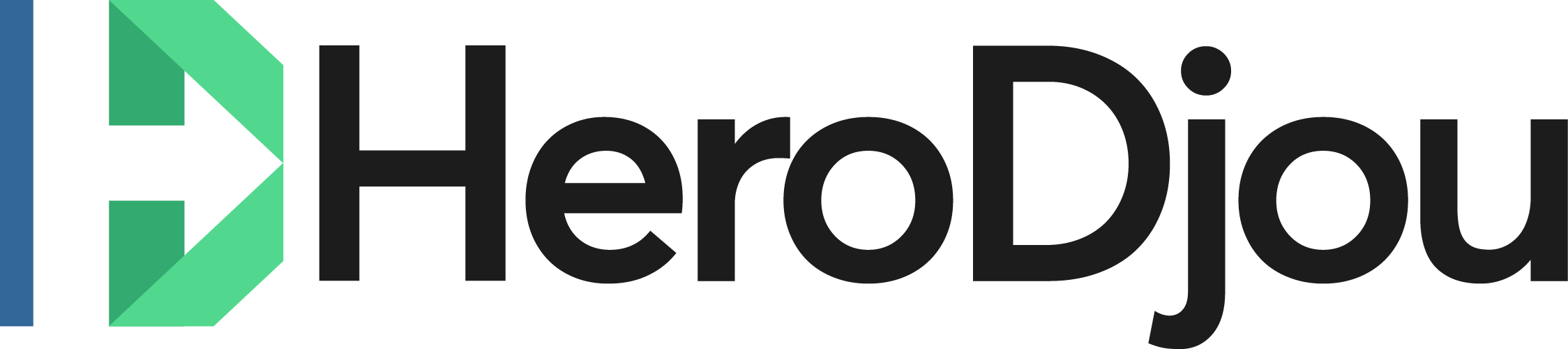Como buscar no Google (de forma avançada)
O Google é uma ferramenta de busca que permite encontrar informações na internet de forma rápida e eficiente. Embora muitos usuários estejam familiarizados com buscas simples, usar operadores lógicos e técnicas de busca avançada pode refinar os resultados e fornecer informações mais relevantes. Neste guia, exploraremos algumas dicas e truques para melhorar suas pesquisas no Google.
Operadores de Busca
Os operadores de busca são símbolos ou palavras-chave especiais que permitem especificar certas condições para a pesquisa. Conheça alguns dos operadores mais úteis:
1. Aspas (” “)
Use aspas para pesquisar uma correspondência exata da frase. Isso é útil quando você deseja encontrar resultados que contenham uma sequência específica de palavras.
Exemplo: "como fazer bolo de chocolate"
2. Operador OR
O operador OR (ou “OU” em letras maiúsculas) permite pesquisar várias palavras ou frases. Os resultados incluirão qualquer uma das palavras ou frases especificadas.
Exemplo: receitas bolo de chocolate OR bolo de cenoura
3. Operador AND
O operador AND (ou “E” em letras maiúsculas) restringe os resultados para incluir apenas páginas que contenham todas as palavras especificadas.
Exemplo: tecnologia AND inovação
4. Operador de Exclusão (-)
O operador de exclusão, representado pelo sinal de menos (-), permite excluir palavras ou frases dos resultados da pesquisa.
Exemplo: jogos de futebol -Brasil
5. Operador de Preenchimento de Espaços (*)
Ao usar o asterisco (*), você pode preencher espaços em uma frase, permitindo que o Google complete a pesquisa com palavras relevantes.
Exemplo: teoria * relatividade
6. Pesquisa de Um Termo OU Outro
Utilize o operador OR (em letras maiúsculas) para pesquisar páginas que contenham um termo ou outro.
Exemplo: música clássica OR ópera
7. Operador de Sinônimos (~)
O operador de sinônimos (~) permite que o Google inclua palavras relacionadas ou sinônimos nos resultados da pesquisa.
Exemplo: ~estudar dicas
8. Pesquisa em um Site Específico
Se você deseja encontrar informações em um site específico, use o operador site: seguido do nome do site.
Exemplo: inteligência artificial site:wikipedia.org
9. Pesquisa de Termos Relacionados
Para encontrar páginas relacionadas a um termo específico, utilize o operador related:.
Exemplo: related:youtube.com
10. Pesquisa em Títulos
Use o operador intitle: para pesquisar palavras específicas que aparecem no título da página.
Exemplo: intitle:receitas vegetarianas
11. Pesquisa em URLs
O operador inurl: permite que você pesquise palavras-chave que aparecem nos URLs das páginas.
Exemplo: inurl:viagem
12. Pesquisa de Arquivos
Se você está procurando por um tipo específico de arquivo, como PDFs ou documentos do Microsoft Word, adicione filetype: seguido da extensão do arquivo.
Exemplo: inteligência artificial filetype:pdf
13. Intervalo de Datas
Se você quer encontrar informações publicadas dentro de um intervalo de datas específico, utilize daterange:.
Exemplo: tecnologia daterange:2010-01-01..2020-12-31
14. Pesquisa de Números em um Intervalo
O operador .. (dois pontos seguidos) permite pesquisar números dentro de um determinado intervalo.
Exemplo: celular $200..$500
15. Pesquisa de Definições
Se você está em busca de uma definição específica, use o operador define: antes da palavra.
Exemplo: define:tecnologia
16. Pesquisa por Tamanho de Imagem Exato
Para encontrar imagens de um tamanho específico, adicione o texto imagesize:larguraxaltura após a palavra que você procura. Insira as dimensões em pixels.
Exemplo: Para buscar uma imagem com tamanho exato de 800×600 pixels, digite: pôr do sol imagesize:800x600.
17. Pesquisa em Mídias Sociais
Coloque o símbolo “@” antes de uma palavra para pesquisar em mídias sociais.
Exemplo: @instagram para encontrar resultados relacionados ao Instagram.
18. Pesquisa por Preço
Insira o símbolo “$” antes de um número para pesquisar por um preço específico.
Exemplo: smartphone $500 para encontrar smartphones que custam $500.
19. Pesquisa por Hashtags
Coloque o símbolo “#” antes de uma palavra para pesquisar hashtags.
Exemplo: #viagem para encontrar conteúdos relacionados a viagens.
20. Ver a Versão em Cache do Google de um Site
Coloque “cache:” antes do endereço do site para visualizar a versão em cache do Google de um site.
Exemplo: cache:example.com para ver a versão em cache do site example.com.
Resumo dos principais operadores:
OR: Permite pesquisar várias palavras-chave, e os resultados incluirão qualquer uma delas.
AND: Restringe os resultados para incluir apenas páginas que contenham todas as palavras especificadas.
NOTou-: Exclui palavras ou frases dos resultados da pesquisa.
": Utilizado para pesquisar uma correspondência exata da frase, útil quando se deseja encontrar resultados com uma sequência específica de palavras.
*: Preenche espaços em uma frase para que o Google complete a pesquisa com palavras relevantes.
~: Inclui palavras relacionadas ou sinônimos nos resultados da pesquisa.
site:: Restringe a pesquisa para um site específico.
intitle:: Pesquisa palavras específicas que aparecem no título da página.
inurl:: Pesquisa palavras-chave que aparecem nos URLs das páginas.
filetype:: Permite pesquisar por um tipo específico de arquivo (por exemplo, PDFs, documentos do Word, etc.).
daterange:: Busca por informações publicadas dentro de um intervalo de datas específico.
Dicas Adicionais
Aqui estão algumas dicas extras para aprimorar ainda mais suas buscas no Google:
- Seja específico: Quanto mais específicas forem suas palavras-chave, mais precisos serão os resultados.
- Use palavras-chave relevantes: Inclua palavras-chave relevantes em sua pesquisa para obter resultados mais pertinentes.
- Experimente diferentes combinações: Brinque com os operadores de busca e técnicas para obter os resultados desejados.
Exemplo de busca avançada:
Monitor de Sono – Aplicativos Relacionados
Neste exemplo, iremos realizar uma busca avançada para encontrar aplicativos relacionados ao tema “Monitor de Sono”. Utilizaremos operadores de busca e filtros para refinar os resultados e obter informações relevantes sobre aplicativos que ajudam a monitorar o sono.
Passo 1: Busca Ampla
Para iniciar a pesquisa, utilizaremos uma busca ampla com os operadores OR, AND e ~ para abranger várias palavras-chave e sinônimos relacionados ao monitoramento do sono:
"monitor de sono" OR aplicativo para "monitorar sono" OR sleep tracker AND saúde ~medicina ~bem-estarEssa busca traz resultados que mencionam o termo “monitor de sono”, outros termos relacionados a aplicativos para monitorar o sono, bem como sinônimos relacionados à saúde, medicina e bem-estar.
Passo 2: Refinando a Busca
Agora, vamos refinar a busca para encontrar informações mais específicas sobre aplicativos de monitoramento do sono. Utilizaremos os operadores site:, intitle:, filetype: e daterange::
"monitor de sono" OR "aplicativo para monitorar sono" OR "sleep tracker" AND saúde ~medicina ~bem-estar ~problemas
site:play.google.com OR site:apps.apple.com
intitle:"monitor de sono" OR intitle:"aplicativo de monitorar sono" OR intitle:"sleep tracker"
filetype:apk OR filetype:ipa
daterange:2020-01-01..2023-07-23
Neste passo, restringimos os resultados para incluir apenas páginas das lojas de aplicativos Play Store e App Store. Também buscamos aplicativos que tenham o nome “Monitor de Sono” ou termos relacionados em seus títulos. Além disso, filtramos os resultados para incluir apenas arquivos de aplicativos nos formatos APK (Android) ou IPA (iOS) publicados desde 1º de janeiro de 2020 até a data atual (23 de julho de 2023).
Resultados
Os resultados obtidos após a busca ampla e refinada podem incluir aplicativos de monitoramento do sono disponíveis nas lojas de aplicativos para Android e iOS. Você poderá encontrar informações detalhadas sobre os aplicativos, suas funcionalidades, classificações de usuários e comentários. Ao explorar os aplicativos encontrados, você poderá escolher o mais adequado para acompanhar e melhorar a qualidade do seu sono.
Lembre-se de que a disponibilidade de aplicativos e suas funcionalidades pode variar ao longo do tempo.
Pesquisa de Aplicativos na Play Store ou App Store
Pesquisa Básica:
- Abra a Play Store/App Store no seu dispositivo ou navegador.
- Na barra de pesquisa no topo da tela, digite as palavras-chave relacionadas ao aplicativo que você está procurando. Por exemplo, “jogos de quebra-cabeça” ou “aplicativo de edição de fotos”.
- Pressione a tecla “Enter” ou toque no ícone de pesquisa para ver os resultados.
Pesquisa Avançada:
- Na barra de pesquisa, você pode usar aspas para procurar uma correspondência exata de uma frase. Por exemplo, “jogos de quebra-cabeça infantil”.
- Utilize o operador “OR” em letras maiúsculas para pesquisar aplicativos relacionados a uma categoria ou outra. Por exemplo, “
jogos de quebra-cabeça OR jogos de palavras“.
- Se você quiser excluir certas palavras dos resultados, utilize o sinal de menos (-) antes da palavra que deseja excluir. Por exemplo,
jogos de quebra-cabeça -infantispara excluir resultados relacionados a jogos infantis.
Filtros:
- Após realizar a pesquisa, você verá uma lista de aplicativos relevantes. Toque no botão “Filtrar” ou no ícone do funil no canto superior direito para acessar as opções de filtro.
- Na tela de filtros, você pode refinar os resultados por várias categorias, como Classificação etária, Classificação por estrelas, Recursos do aplicativo, Tamanho do download, entre outros.
- Selecione as opções de filtro desejadas para limitar os resultados exibidos.
- Depois de aplicar os filtros, a lista de aplicativos será atualizada para mostrar apenas os aplicativos que correspondem aos seus critérios.
- Se necessário, você pode ajustar os filtros quantas vezes quiser para refinar ainda mais os resultados.
Classificação e Ordenação:
Você também pode classificar os resultados por relevância, classificação, data de lançamento ou número de downloads. Toque na opção “Ordenar por” no topo da tela de resultados e selecione sua preferência.
Utilize o “Pesquisa avançada do Google”
- Sites e arquivos: https://google.com.br/advanced_search
- Imagens: https://google.com.br/advanced_image_search
- Vídeos: https://google.com.br/advanced_video_search
- Livros: https://google.com.br/advanced_book_search
Teste estes filtros
- Idioma: encontre vídeos em um idioma específico.
- Região: encontre páginas publicadas em uma região específica.
- Última atualização: encontre as páginas atualizadas dentro do período selecionado.
- Site ou domínio: pesquise em um site, como
wikipedia.org, ou restrinja os resultados a domínios, como.edu,.orgou.gov.
- Termos que aparecem: encontre páginas que contêm os termos de pesquisa em uma parte específica delas, como título, texto ou URL.
- SafeSearch: remova resultados explícitos.
- Tipo de arquivo: encontre arquivos em um formato específico, como
.pdf,.ps,.dwf,.kml,.kmz,.xls,.ppt,.doc,.rtfou.swf.
- Direitos de uso: encontre páginas com informações de licença anexadas a elas.
Referências:
1. Pesquisa avançada do Google:
Google. (n.d.). Pesquisa avançada do Google. https://support.google.com/websearch/answer/35890?hl=pt
2. Como usar a pesquisa avançada do Google:
Google Support. (2023, 14 de dezembro). Como usar a pesquisa avançada do Google. https://resultadosdigitais.com.br/marketing/pesquisa-avancada-google/
3. Dicas de pesquisa do Google:
Google Support. (2023, 14 de dezembro). Dicas de pesquisa do Google. https://br.hubspot.com/blog/marketing/pesquisar-no-google-especialista
Nota: Comunicamos que este material foi elaborado com o auxílio de Inteligência Artificial Generativa, permitindo uma produção ágil do conteúdo.